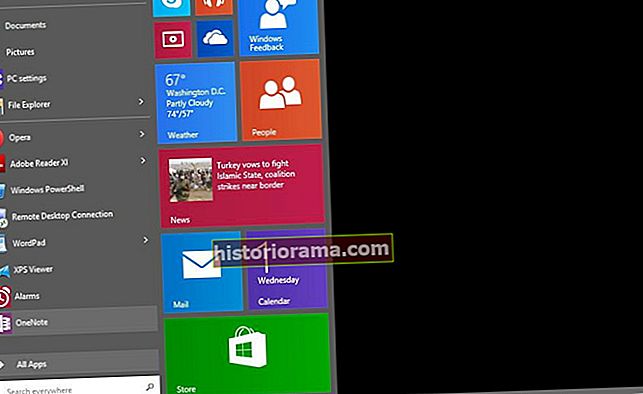Torej ste se naveličali divjine Android in kupili vozovnico za Apple Apple. V tem priročniku vam bomo pomagali, da se pripravite na potovanje, in podali nekaj nasvetov za lažji prehod. Brez oskrbe z Googlovim ekosistemom in njegovo ekipo proizvajalcev bomo zagotovo imeli nekaj težav, vendar lahko najdemo rešitve.
Opravili bomo postopek prenosa stikov, premikanja dragocene glasbe, videoposnetkov, fotografij in iskanja enakovrednih storitev v sistemu iOS, ki bodo nadomestile tisto, kar ste pustili za seboj. Prav tako vam bomo pomagali najti noge z nekaj nasveti in vam pokazali, kako najbolje izkoristiti svoj novopečeni iPhone. Začnimo.
Kaj puščate za sabo
Ko se pripravljate na opustitev Androida, je vredno razmisliti, česa ne morete vzeti s seboj. Ovitek za telefon ne bo združljiv z vašim novim iPhoneom in tudi vaša postaja ne bo, obstaja pa velika verjetnost, da bo tudi katera koli druga dodatna oprema za Android, ki ste jo kupili. Če se za povezavo zanašajo na Bluetooth, bodo z iPhoneom povsem dobro delali. Večina dodatkov in postaj za zvočnike je standardno združljiva z napravami iPhone. Tudi tradicionalne slušalke bodo delovale z najnovejšimi iPhoni, čeprav boste morali kupiti adapter Lightning-to-3.5mm.
Programov za Android očitno ne morete vzeti s seboj, v iOS-u pa je veliko odličnih možnosti, zato boste lahko nadomestili veliko večino. Mahnite v slovo pri prilagajanju začetnega zaslona, v iOS-u ga res ne boste našli. Nenazadnje je še vprašanje, kaj storiti s starim telefonom. Najbolje je, da ga obrišete in prodate, ker boste za ta novi iPhone potrebovali nekaj denarja.
Uporabite Applovo aplikacijo
 Simon Hill / Digitalni trendi
Simon Hill / Digitalni trendi Najprej in predvsem moramo omeniti aplikacijo Apple, Move to iOS, ki je brezplačno na voljo v Trgovini Google Play in omogoča prenos stikov, zgodovine sporočil, fotografij, videoposnetkov, spletnih zaznamkov, poštnih računov in koledarjev v novo iPhone. Ne upoštevajte slabe ocene, to je bolj plod rivalstva Android-a in iOS-a in ne odraz tega, kako dobro deluje aplikacija. Preprosto ga prenesite in namestite na svoj stari telefon Android in sledite navodilom za kopiranje želene vsebine.
Če raje ne uporabljate Applove aplikacije ali če vam ne ustreza, se ne bojite, saj imamo spodaj na voljo veliko alternativnih metod.
Prenos stikov
Seveda boste želeli svoje stike vzeti s seboj in to lahko storite na različne načine. Začnite s tem vodnikom o tem, kako prenašati stike med iPhoneom in Androidom, in ugotovili boste, da je postopek enostavno voditi z Gmailom in iTunesom.
Prehod z Googla na storitve Apple
Ko smo razpravljali o tem, kako preklopiti z iPhone na Android, smo razpravljali o vseh Googlovih storitvah, ki bi jih morda uporabili za nadomestitev Appleovih ponudb, vendar je prehod v drugo smer veliko lažji, saj so Googlove storitve, ki ste jih uporabljali v Androidu, na voljo tudi na iOS-u. Celoten seznam najdete na tej strani Apple App Store.
V sistemu iOS lahko med drugim uživate v Google Maps, Chrome, YouTube Music (ali Google Play Music), Google Drive in celo Google Assistant. Morda delujejo nekoliko drugače kot njihovi kolegi s sistemom Android, toda če ste močno vloženi v uporabo katerega koli od njih, bi vam njihova prisotnost v iOS-u zagotovo pomagala, da se počutite kot doma.
 Julian Chokkattu / Digitalni trendi
Julian Chokkattu / Digitalni trendi Seveda obstaja še veliko Apple-ovih alternativ in bodo nastavljene kot privzete možnosti v vašem novem iPhoneu. Želeli boste preizkusiti:
- Glasba, knjige, Apple TV in App Store: Dobro za nakup in organizacijo glasbe, filmov, TV oddaj, aplikacij, zvočnih knjig in še več.
- Spletni brskalnik Safari: Lahko sinhronizira zaznamke v vseh vaših napravah Apple.
- iCloud: Lahko varnostno kopira vaše datoteke, stike, koledarje in fotografije.
Obstaja tudi aplikacija Zemljevidi za podrobna navodila in veliko vrhunskih neobveznih dodatkov. Kreativni ljudje bodo želeli preizkusiti iMovie in GarageBand. Deloholiki bodo všeč Keynote, Pages in Numbers. Obstajajo tudi iBooks za branje, nato pa je največja zbirka brezplačnih izobraževalnih vsebin, ki so na voljo prek iTunes U.
Če imate radi svoje igre, toplo priporočamo naročniško storitev Apple Arcade, ki vam za 5 USD na mesec omogoča dostop do odlične knjižnice iger brez oglasov. Tukaj je nekaj naših najljubših iger Apple Arcade, ki vam bodo razširile tek.
Premikanje fotografij, videoposnetkov in glasbe
Varnostno kopiranje vaših dragocenih spominov je ključnega pomena. Ogledali smo si, kako varnostno kopirate, pospešite in očistite napravo iPhone ali Android, zato boste morda želeli tam začeti.
Če želite kopirati datoteke prek žične povezave, priključite telefon Android v računalnik s kablom USB-C ali Micro USB na USB. Povlecite senco za obvestila na telefonu Android in se prepričajte, da je povezan. V načinu za prenos medijev (MTP) naj se samodejno poveže. V računalniku bi morali dobiti pojavno okno, ki bo nudilo različne možnosti, vključno z Odprite napravo za ogled datotek. Lahko pa tudi obiščete Start> Računalnik, in bi ga morali najti na seznamu. Pomaknite se do želenih datotek in jih povlecite in spustite v računalnik. Tukaj je opisano, kako datoteke prenesete s telefona Android na Mac.
Če želite datoteke iz računalnika prenesti v iPhone, lahko iPhone priključite in zaženete iTunes. Izberite svojo napravo na levi plošči v iTunes, kliknite Aplikacije in se nato pomaknite navzdol, da poiščeteOddelek za skupno rabo datotek(če nimate razdelka za skupno rabo datotek, vaš iPhone nima nameščenih aplikacij za skupno rabo datotek). Izberite aplikacijo, v katero želite prenesti datoteko, nato pa jo povlecite in spustite iz računalnika v iTunes v prostor na desni.
 Julian Chokkattu / Digitalni trendi
Julian Chokkattu / Digitalni trendi Če želite prenesti vse svoje fotografije, najprej poskrbite, da bodo varnostno kopirane vse nove fotografije, ki jih imate v iPhonu, nato pa pojdite in znova izberite svojo napravo v iTunes ter izberite Fotografije jeziček zgoraj. Prepričajte se Sinhroniziraj fotografije potrdite polje in tapnite spustni meni, da izberete Kopirajte datoteke iz mapo. Zdaj izberite mapo fotografij, ki jo želite prenesti. Opozorilo: med tem lahko izgubite vse fotografije, ki jih imate na iPhonu, zato najprej varnostno kopirajte.
Brezžična povezava in uporaba oblaka za prenos datotek se lahko izkažeta za veliko lažje. Lahko se prijavite in uporabljate iCloud, vendar ne pozabite, da dobite samo 5 GB brezplačno. Vedno ga lahko okrepite z Google Drive, Google Photos, Microsoft OneDrive, DropBox ali drugo storitvijo v oblaku.
Do vseh filmov, glasbe ali knjig, ki ste jih kupili prek Googla Play, lahko dostopate prek brskalnika v iPhonu ali s prenosom ustrezne aplikacije Google iOS. Če na primer uporabljate Knjige Google Play v Androidu, preprosto prenesete aplikacijo Knjige Google Play za iOS in vaša zbirka je takoj dostopna. Če ste varnostno kopirali datoteke v storitvi Google Drive ali nalagali fotografije v Google Photos, lahko storite isto - zagrabite aplikacije za iOS in imate takojšen enostaven dostop do njihove sinhronizacije.
Prenos datotek je enostavno z drugimi rešitvami v oblaku. Večina velikih imen, na primer Dropbox, ima aplikacije za Android in iOS, zato preprosto prenesite aplikacijo iOS, vnesite podatke o svojem računu in kopirajte po vsem, kar potrebujete.

Svojo glasbo je smiselno uvoziti v iTunes in to je enostavno storiti. Prepričajte se, da je v računalniku nameščen Upravitelj glasbe za Glasbo Google Play ali v brskalnik Chrome nameščena Glasba Google Play in izberite Prenesi mojo knjižnico Iz Prenesi zavihek. Izberite mapo, ki jo želite prenesti, nato zaženite iTunes in pojdite na Datoteka> Dodaj mapo v knjižnico, izberite isto mapo in vsa bo kopirana. Ko imate v iTunes vso svojo glasbo, si oglejte naš vodnik za prenos glasbe na iPod ali iPhone.
Premikanje besedilnih sporočil
Pogosto je ključ, da za seboj pustite stara besedilna sporočila, ko preklopite na nov telefon. Večina jih ne bo zamudila, včasih pa boste imeli posebno slovo ali romantično sporočilo, ki ga želite obdržati. Na žalost za to vemo samo na en način, in to neposredno iz Applea. Gre za prej omenjeno aplikacijo Premakni v iOS, ki lahko prenese tudi vaše stike, fotografije, videoposnetke, poštne račune, spletne zaznamke in koledarje.
Dobrodošli v iOS
Na prvi pogled se bo po teh delih zdelo nenavadno in pri Androidu boste verjetno pogrešali nekaj stvari, vendar je iOS zasnovan tako, da je intuitiven, zato ne bi smeli imeti preveč težav z namestitvijo. Poglejmo, ali bomo lahko čim bolj mehko pristanek.
Iskanje poti
Prva stvar, ki jo boste opazili, je pomanjkanje Nazaj ali Večopravilnost . Če imate iPhone X ali novejši, se morate za zanašanje zanašati na geste. Povlecite navzgor od dna zaslona, da se kadar koli premaknete na začetni zaslon, povlecite navzgor od dna zaslona in se ustavite, da si ogledate odprte aplikacije, povlecite desno, da si ogledate pripomočke, in povlecite navzdol od sredine zaslona za dostop Iskanje. Povlecite navzdol od zgoraj desno, da odprete Nadzorni center, ki je podoben hitrim nastavitvam v senci za obvestila v Androidu. Pritisnite in držite gumb za vklop, da zaženete Siri, Appleov glasovni pomočnik.
 Julian Chokkattu / Digitalni trendi
Julian Chokkattu / Digitalni trendi Če preklopite na starejši iPhone ali novi iPhone SE, potem imate samo samoto Domov , ki vas vedno vrne na začetni zaslon. Na splošno se vse zgornje možnosti prikažejo v zgornjem levem kotu zaslona; v nasprotnem primeru tapnite to Domov gumb, da iz aplikacije izvlečete. Nedavne aplikacije ali večopravilnost odprete tako, da tapnete Domov gumb dvakrat. Lahko tudi držite Domov gumb navzdol, da zaženete Siri. Lahko postavljate vprašanja, dobite navodila, določite sestanke in še več.
Za nastavitve boste morali pogledati posamezne menije aplikacij ali preizkusiti Nastavitve app.
Ugotovili boste, da je spustna vrstica z obvestili Androidu znana, vendar se privzeto obvestila prikažejo tudi na zaklenjenem zaslonu. To lahko vedno spremenite v Nastavitve> Obvestila. Ne pozabite, da če tapnete ali povlečete obvestilo, bo verjetno odprla ustrezno aplikacijo. Če želite zavrniti obvestilo, se morate dotakniti majhnega križčka zgoraj desno. Nekatera pojavna obvestila zdaj ponujajo interakcije, tako da lahko obvestilo opustite ali napišete hiter odgovor, ne da bi zapustili aplikacijo, v kateri ste. Pripomočke lahko dodate tudi v center za obvestila. Povlecite navzdol z vrha ali povlecite desno, da ga odprete, nato pa tapnite Uredi da vidite, kakšne so vaše izbire.
Prilagajanje
Domači zaslon v iOS-u je v bistvu podoben predalu za aplikacije v Androidu - to je le seznam vseh vaših aplikacij. Za dostop do nadaljnjih strani na začetnem zaslonu se lahko pomaknete desno. Za premikanje ali brisanje ikone lahko tapnete in pridržite aplikacijo. Če želite ustvariti mapo, jo povlecite na drugo ikono aplikacije in jo spustite.
Nastavitev ozadja za iPhone je enostavna. Pojdi v Nastavitve aplikacijo, izberite Tapeta, in nato izberite sliko, ki jo želite uporabiti. Če ga želite izdelati sami, imata iPhone 11 Pro in iPhone XS ločljivost 2436 x 1125 slikovnih pik, iPhone 11 Pro Max ima ločljivost 2688 x 1242 pik, iPhone 11 pa 1792 x 828 pik , medtem ko imata iPhone 8 in novi iPhone SE ločljivost 1334 x 750 slikovnih pik, vendar bi jih morda želeli nekoliko povečati, da bi upoštevali učinek paralakse.
Za melodije zvonjenja lahko izberete, kar želite, ali pa si jih ustvarite sami. Oglejte si naš vodnik za izdelavo melodij zvonjenja za iPhone, da se izognete temu.
Aplikacije
Izbira aplikacij in iger v iOS-u je odlična. Vse aplikacije z velikimi imeni, ki ste jih bili vajeni v Androidu, boste zlahka našli v Applovi trgovini App Store. Za začetek imamo velik seznam najboljših aplikacij za iPhone in najboljših iger za iPhone.
 Julian Chokkattu / Digitalni trendi
Julian Chokkattu / Digitalni trendi Posodobitve programske opreme
Appleovi iPhoni so najboljše naprave, če želite prejemati posodobitve operacijskega sistema. V tem pogledu boste z veseljem pustili Android. Hitre posodobitve so zagotovljene samo Googlovim telefonom Pixel; večina telefonov Android s preoblekami proizvajalcev je veliko počasnejših in zahteva tudi odobritev brezžičnega operaterja, kar pomeni, da lahko postopek traja mesece. Pri iPhonu so posodobitve univerzalne in enostavne za uporabo. Starejši modeli morda ne podpirajo najnovejše programske opreme, zato iOS ni popolnoma razdrobljen, vendar je zagotovo veliko manjši. To lahko storite brezžično prek Nastavitve> Splošno> Posodobitev programske opreme, ali pa ga lahko priključite in to storite prek iTunes. Če želite kar najbolje izkoristiti iOS 13, najnovejšo različico sistema iOS, je tukaj nekaj uporabnih nasvetov za iOS 13.
Življenjska doba baterije
Apple trdo dela na življenjski dobi baterije za iPhone in nekateri uporabniki poročajo, da njihov sok teče dlje kot pri nekaterih vodilnih telefonih Android (to je zelo diskutabilno). Morda boste pogrešali pripomočke za začetni zaslon, vendar je vsaj brez njih baterija manj prazna. Ne glede na to, ali ste našli izboljšanje ali ne, bo večina vas verjetno želela najti načine, kako podaljšati življenjsko dobo baterije iPhone.

Vsi najnovejši telefoni iPhone podpirajo brezžično polnjenje Qi, tako da si lahko brezžični polnilnik zaskočite ali uporabite istega, kot ste ga imeli za telefon Android, in ga polnite, ne da bi ga morali priključiti.
Dodatne možnosti in nasveti za iPhone
Zahvaljujoč funkciji FaceTime boste med telefoni iPhone našli vgrajene video klice. Vse, kar morate vedeti o tem, lahko najdete v našem priročniku za uporabo FaceTime, od zagona in aktiviranja FaceTimeja do skupinskih klicev in samo zvočnih možnosti.
Če imate iPhone resne težave, preverite, kako ponastaviti iPhone na tovarniške nastavitve. Imamo tudi vodnike po pogostih težavah iOS 13, skupaj z novostmi glede iOS 13, pogostimi težavami in koristnimi rešitvami, kjer je to mogoče. Če prejemate veliko neželenih klicev, niste sami in se je vredno naučiti, kako jim narediti konec. Z neželenimi klici se lahko spoprimete, kako blokirati klice v iPhoneu. Pokrivamo najrazličnejše nasvete in trike ter tukaj na Digital Trends imamo celovite vodnike za iPhone, zato poiščite naše spletno mesto in našli boste še veliko koristnih informacij. Tudi če ste izkušen uporabnik iPhona, boste verjetno z našimi vodniki izvedeli kaj novega.
Preden se odjavimo, si oglejte najboljše zaščitne etuije za iPhone in ne pozabite: če se boste kdaj želeli vrniti na drugo stran, imamo tudi vodnik za iOS do Android, ki vam bo pokazal vrvi s tem operacijskim sistemom.